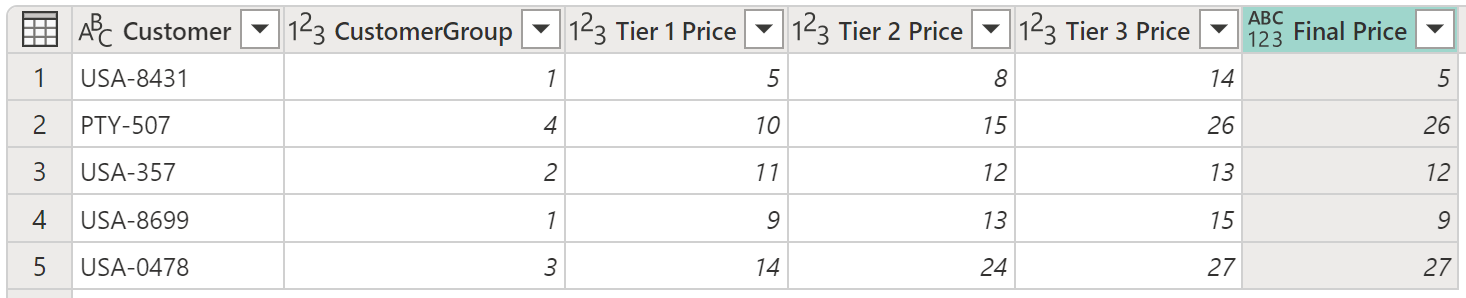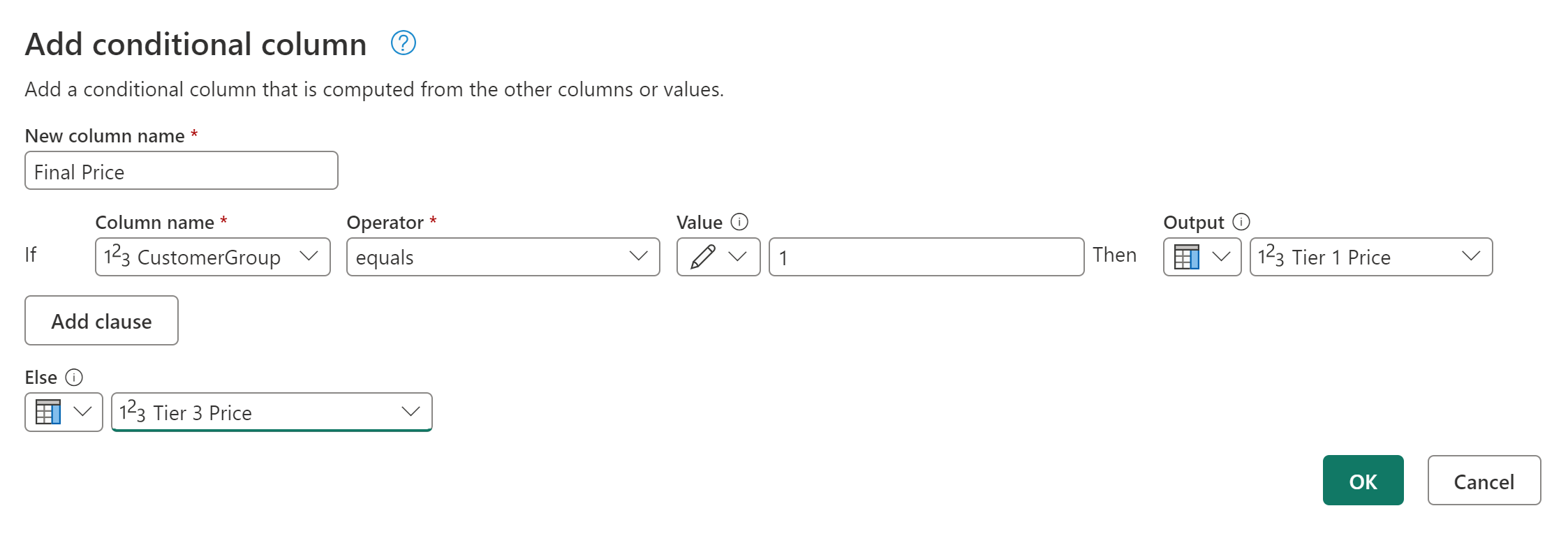Koşullu sütun ekleme
Power Query ile, değerleri tablonuzdaki diğer sütunlara uygulanan bir veya daha fazla koşulu temel alan yeni sütunlar oluşturabilirsiniz.
Koşullu sütun komutu, Sütun ekle sekmesinin Genel grubunda bulunur.
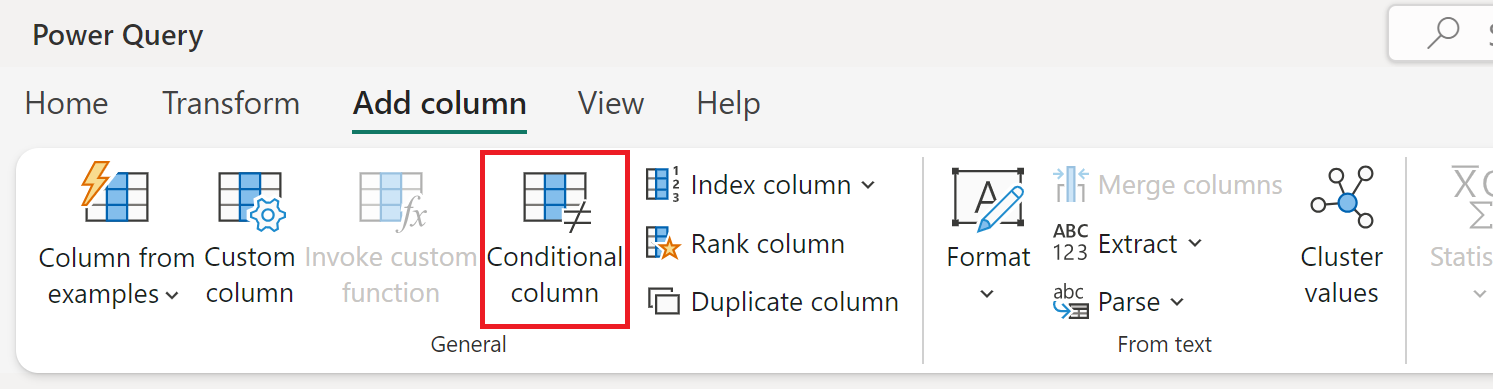
Koşullu sütun ekleme
Bu örnekte, aşağıdaki görüntüde gösterilen tabloyu kullanırsınız.

Bu tabloda, Size CustomerGroup sağlayan bir alanınız vardır. Ayrıca Katman 1 Fiyat, Katman 2 Fiyat ve Katman 3 Fiyat alanlarında bu müşteri için geçerli olan farklı fiyatlarınız vardır. Bu örnekte amacınız, CustomerGroup alanında bulunan değeri temel alarak Son Fiyat adlı yeni bir sütun oluşturmaktır. CustomerGroup alanındaki değer 1'e eşitse, Katman 1 Fiyat alanındaki değeri kullanmak istersiniz; aksi takdirde Katman 3 Fiyat'taki değeri kullanırsınız.
Bu koşullu sütunu eklemek için Koşullu sütun'a tıklayın. Koşullu sütun ekle iletişim kutusunda aşağıdaki bölümleri tanımlayın:
- Yeni sütun adı: Yeni sütununuzun adını tanımlar. Bu örnekte Son Fiyat adını kullanın.
- Koşullu yan tümceler: Koşullu yan tümcelerinizi tanımlar. Yan tümce ekle'yi seçerek daha fazla yan tümce ekleyebilirsiniz. Her koşullu yan tümce, iletişim kutusunda gösterilen sırayla yukarıdan aşağıya doğru test edilir. Her yan tümcenin dört bölümü vardır:
- Sütun adı: Açılan listede, koşullu test için kullanılacak sütunu seçin. Bu örnek için CustomerGroup'ı seçin.
- İşleç: Koşullu test için test veya işleç türünü seçin. Bu örnekte CustomerGroup sütunundaki değerin 1'e eşit olması gerekir, dolayısıyla eşittir'i seçin.
- Değer: Koşullu test için kullanılacak bir değer girin veya bir sütun seçin. Bu örnek için 1 girin.
- Çıkış: Test pozitifse, buraya girilen değer veya seçilen sütun çıkıştır. Bu örnekte CustomerGroup değeri 1'e eşitse Çıkış değeriniz Katman 1 Fiyat sütunundaki değer olmalıdır.
- Final Else yan tümcesi: Yukarıdaki yan tümcelerin hiçbiri pozitif test vermezse, bu işlemin çıktısı burada el ile girilen değer veya sütundan bir değer olarak tanımlanan değerdir. Bu durumda çıkış, Katman 3 Fiyat sütunundaki değerdir.
Bu işlemin sonucu, Katman 1 Fiyat ve Katman 3 fiyat sütunlarından değerleri içeren yeni bir Son Fiyat sütunu sağlar.
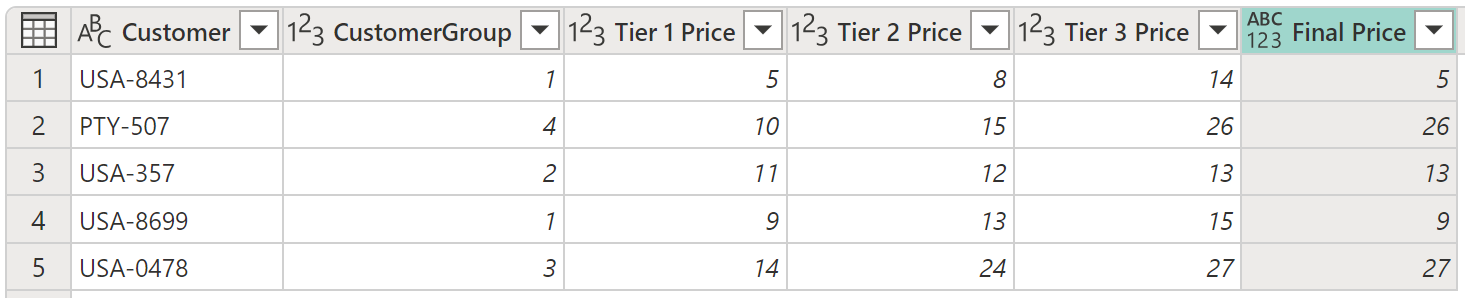
Not
Yeni koşullu sütunlarda tanımlı bir veri türü yoktur. Power Query'de veri türleri bölümünde açıklanan adımları izleyerek bu yeni oluşturulan sütun için veri türü tanımlamak üzere yeni bir adım ekleyebilirsiniz.
Birden çok yan tümce ekleme ve düzenleme
Bu örnekte hedefinizi değiştirelim. Yeni koşullu yan tümceleriniz şunlardır:
- CustomerGroup sütunundaki değer 1'e eşitse Çıkış, Katman 1 Fiyat sütunundaki değerdir.
- CustomerGroup sütunundaki değer 2'ye eşitse Çıkış, Katman 2 Fiyat sütunundaki değerdir.
- Önceki testlerden hiçbiri pozitif değilse Çıkış, Katman 3 Fiyat sütunundaki değerdir.
Not
Her yan tümcenin sonunda üç nokta düğmesini (...) seçerek yan tümcesini silebilir, yukarı veya aşağı taşıyabilirsiniz.
Bu işlemin sonucu, Katman 1 Fiyat, Katman 2 Fiyat ve Katman 3 fiyat sütunlarının fiyatlarını içeren Son Fiyat sütununu verir.